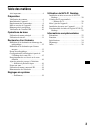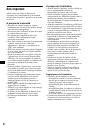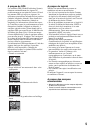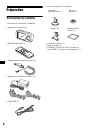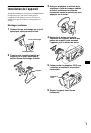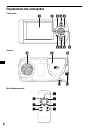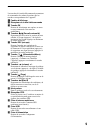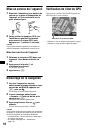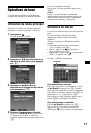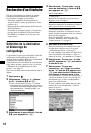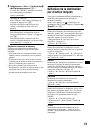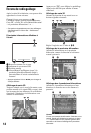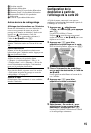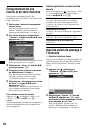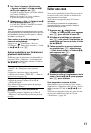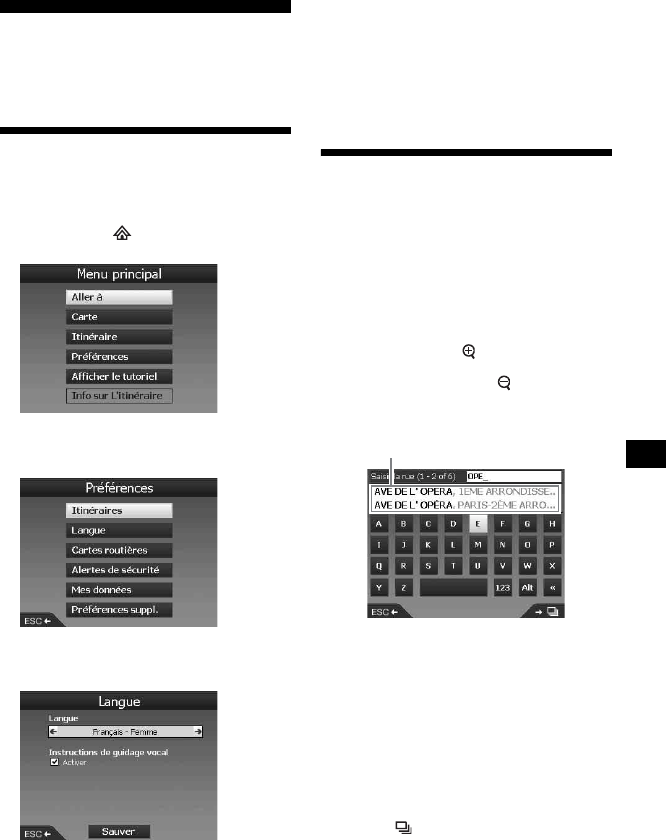
11
Opérations de base
Les principales procédures d’utilisation du
système sont expliquées de manière détaillée.
Utilisation du menu principal
Vous pouvez accéder aux rubriques du menu
principal en suivant la procédure ci-dessous.
1 Appuyez sur .
Le menu principal s’affiche.
2 Appuyez sur M/m pour sélectionner la
rubrique de votre choix, puis appuyez
sur (OK).
3 Appuyez sur </M/,/m pour
sélectionner le réglage de votre choix,
puis appuyez sur (OK).
4 Effectuez le paramétrage souhaité.
Appuyez sur </M/,/m pour sélectionner
le réglage de votre choix ou saisir des
caractères alphanumériques, puis appuyez sur
(OK).
En cours d’utilisation du menu :
Pour revenir à l’écran précédent, appuyez sur
(ESC).
Conseil
L’option « Info sur L’itinéraire » est disponible
seulement après calcul d’un itinéraire. Pour plus de
détails, reportez-vous à la section « Affichage des
informations sur l’itinéraire » à la page 15.
Utilisation du clavier
Le clavier est affiché lorsque vous devez saisir du
texte.
Il existe 3 modes d’affichage du clavier :
alphabétique, alterné et pavé numérique/
symboles.
Chaque écran peut être affiché de la manière
suivante.
• Pavé numérique/Symboles - sélectionnez
«
123 » et appuyez sur (OK).
• Alterné - appuyez sur ou sélectionnez
« Alt » et appuyez sur (OK).
• Alphabétique - appuyez sur ou sélectionnez
« ABC » et appuyez sur (OK).
Exemple : Affichage alphabétique
Pour saisir/effacer un texte
Pour saisir un caractère, sélectionnez-le à l’aide
de </M/,/m et appuyez sur (OK). Répétez
cette opération autant de fois qu’il est nécessaire.
Pour effacer un caractère, appuyez sur (ESC) ou
sélectionnez «
<< » et appuyez sur (OK).
Pour effacer une ligne complète, appuyez sur la
touche (ESC) et maintenez-la enfoncée.
Pour sélectionner un candidat
Utilisez </M/,/m et appuyez sur (OK).
Pour visualiser la liste de tous les candidats,
appuyez sur
. La liste des candidats est
affichée par ordre décroissant de correspondance.
Candidats